Bạn thân của tôi hầu như không đọc bất cứ thứ gì không có hình ảnh.
Nhưng tại sao tôi lại nói điều này? Bởi vì không chỉ riêng cô ấy. Con người có thể xử lý một hình ảnh chỉ trong 13 mili giây, trong khi từ ngữ mất nhiều thời gian hơn.
Con người hiểu ý nghĩa tốt hơn khi kết hợp văn bản và hình ảnh minh họa. Vì vậy, nếu bạn đang tìm cách thu hút sự quan tâm của khán giả, các công cụ tạo sơ đồ là một lựa chọn đáng tin cậy.
Tôi đã nghiên cứu các công cụ AI tốt nhất để lập bản đồ tư duy và tự động hóa quy trình làm việc mà bạn có thể sử dụng để tạo sơ đồ và infographics trực tuyến. Bài đăng trên blog này trình bày chi tiết những phát hiện của tôi.
Hãy tiếp tục đọc; bạn có thể tìm thấy phần mềm lập bản đồ tư duy tốt nhất cho kinh doanh của mình.
⏰ Tóm tắt trong 60 giây
Hãy xem xét các công cụ tạo sơ đồ này để tạo sơ đồ luồng, bản đồ quy trình, sơ đồ mạng hoặc trực quan hóa các quy trình công việc khác:
- ClickUp (Tốt nhất để tạo/lập sơ đồ và quản lý quy trình làm việc)
- Lucidchart (Tốt nhất cho sơ đồ luồng và sơ đồ mạng)
- Miro (Tốt nhất cho việc động não và hợp tác tương tác cho các nhóm làm việc từ xa)
- Creately (Tốt nhất cho việc tạo sơ đồ đơn giản và hiệu quả)
- Canva (Tốt nhất cho thiết kế nhanh chóng và hấp dẫn về mặt thị giác)
- SmartDraw (Tốt nhất cho việc tạo sơ đồ chuyên nghiệp trong các ngành nghề)
- Figma (Tốt nhất cho thiết kế hợp tác và tạo mẫu)
- Draw. io (Phù hợp cho việc vẽ sơ đồ cơ bản đến trung cấp)
- Visual Paradigm (Tốt nhất cho phát triển phần mềm và mô hình hóa quy trình kinh doanh)
- Microsoft Visio (Tốt nhất để tạo sơ đồ phức tạp cho người dùng và nhóm doanh nghiệp)
Những tiêu chí nào cần xem xét khi chọn công cụ tạo sơ đồ?
Rất dễ dàng để phân biệt giữa một trình tạo sơ đồ trực tuyến tốt và một trình tạo sơ đồ trung bình. Bạn chỉ cần tìm kiếm các tính năng khóa sau:
- Dễ sử dụng: Tìm trình chỉnh sửa kéo và thả, mẫu sơ đồ có thể tùy chỉnh và điều hướng đơn giản, đặc biệt nếu bạn là người mới bắt đầu
- Các loại sơ đồ được hỗ trợ: Tìm một công cụ tạo sơ đồ trực tuyến có các loại sơ đồ cụ thể mà bạn cần, chẳng hạn như sơ đồ xương cá, sơ đồ dòng chảy, sơ đồ ER, bản đồ tư duy hoặc sơ đồ Venn
- Tính năng cộng tác: Chọn một công cụ tạo sơ đồ miễn phí có tính năng cộng tác thời gian thực, kiểm soát phiên bản và bình luận
- Truy cập đám mây hay máy tính để bàn: Quyết định xem bạn muốn tạo sơ đồ trực tuyến trên một công cụ dựa trên web để có thể truy cập từ mọi nơi hay phiên bản máy tính để bàn để sử dụng ngoại tuyến (một số công cụ như SmartDraw hoặc Microsoft Visio, v.v. có cả hai)
- Tùy chỉnh và tính năng nâng cao: Tìm mẫu sơ đồ có các tính năng nâng cao như bố cục tự động, liên kết dữ liệu động hoặc tùy chọn xuất sang nhiều định dạng (ví dụ: PDF, SVG hoặc PNG) và tùy chọn tùy chỉnh phông chữ, màu sắc và các yếu tố thiết kế
- Thư viện mẫu: Tiết kiệm thời gian và tìm cảm hứng với thư viện mẫu phong phú, đặc biệt là các sơ đồ thường được sử dụng như luồng quy trình
- Hiệu suất và khả năng mở rộng: Chọn công cụ tạo sơ đồ có khả năng xử lý lượng dữ liệu lớn mà không làm chậm hệ thống
- Tích hợp với các công cụ khác: Chọn một trình tạo sơ đồ có thể tích hợp với hệ sinh thái phần mềm hiện có của bạn, chẳng hạn như Microsoft Office, Google Workspace, Slack hoặc các công cụ quản lý dự án
- Chi phí và giấy phép: Xem xét ngân sách của bạn để biết bạn cần một công cụ tạo sơ đồ miễn phí, mua giấy phép một lần hay mô hình đăng ký
- Bảo mật và quyền riêng tư: Ưu tiên các công cụ tạo sơ đồ có tính năng bảo mật mạnh mẽ, chẳng hạn như mã hóa dữ liệu và chia sẻ được bảo vệ bằng mật khẩu để bảo vệ dữ liệu nhạy cảm
🧠 Thông tin thú vị: Khái niệm về sơ đồ luồng (flowchart), một trong những loại sơ đồ phổ biến nhất, có nguồn gốc từ những năm 1920 và lần đầu tiên được sử dụng bởi các kỹ sư Frank và Lillian Gilbreth để cải thiện quy trình công nghiệp.
10 công cụ tạo sơ đồ tốt nhất (miễn phí + trả phí)
Bây giờ chúng ta đã biết những tiêu chí cần tìm kiếm, hãy cùng khám phá 10 công cụ tạo sơ đồ trực tuyến tốt nhất để bạn có thể tạo ra những sơ đồ ấn tượng thu hút sự chú ý của mọi người!
1. ClickUp (Tốt nhất để tạo/lập sơ đồ và quản lý quy trình làm việc)
ClickUp là ứng dụng công việc toàn diện giúp bạn quản lý dự án, giao tiếp và cộng tác — tất cả trong một không gian duy nhất.
Bảng trắng ClickUp và Bản đồ Tư duy ClickUp là bộ đôi công cụ vẽ sơ đồ mà nhóm của bạn cần để chuyển từ "Nếu thế thì sao?" sang "Đã xong!" trong thời gian kỷ lục. Với Bảng trắng, bạn có thể tự do động não, phác thảo ý tưởng, kéo và thả các yếu tố như hình dạng, văn bản, kết nối, v.v.
Ưu điểm lớn nhất? Bạn có thể liên kết các ý tưởng được đưa ra trong phiên thảo luận trên bảng trắng trực tiếp với các nhiệm vụ trong ClickUp, giúp việc thực hiện trở nên dễ dàng hơn nhiều.
Trong khi đó, Bản đồ Tư duy là công cụ hữu ích để sắp xếp ý tưởng và vẽ bản đồ kết nối, cho dù bạn đang lên kế hoạch cho quá trình ra mắt sản phẩm hay tìm cách để vượt qua ngày thứ Hai. Cả hai công cụ này đều được thiết kế để hợp tác thời gian thực, giúp mọi người có thể đóng góp ý tưởng của mình từ mọi nơi.

Với các giải pháp tiện dụng, tính năng quản lý dự án có thể tùy chỉnh và khả năng AI, ClickUp có tiềm năng trở thành công cụ quản lý dự án trực quan không thể thiếu của bạn.
📮ClickUp Insight: 92% nhân viên sử dụng các phương pháp không nhất quán để theo dõi các mục hành động, dẫn đến việc bỏ sót quyết định và chậm trễ trong thực thi. Cho dù bạn đang gửi ghi chú theo dõi hay sử dụng bảng tính, quá trình này thường rời rạc và kém hiệu quả.
Giải pháp quản lý nhiệm vụ của ClickUp đảm bảo chuyển đổi liền mạch các cuộc hội thoại thành nhiệm vụ, giúp nhóm của bạn hành động nhanh chóng và luôn thống nhất.
Các tính năng tốt nhất của ClickUp
- Liên kết các công việc và tạo các mối phụ thuộc trực quan để vẽ bản đồ các quy trình phức tạp và dòng thời gian của dự án
- Động não (và chỉnh sửa nội dung) cùng nhóm của bạn đồng thời, với tính năng theo dõi con trỏ trực tiếp và cập nhật tức thì trên Bảng trắng
- Tạo hình ảnh AI trong Bảng trắng với các lời nhắc bằng ngôn ngữ đơn giản, tự nhiên
- Tận dụng hơn 15 chế độ xem ClickUp, bao gồm Danh sách, Bảng Kanban và Lịch
- Sử dụng các mẫu sơ đồ quy trình và công việc được tạo sẵn để đơn giản hóa việc trực quan hóa cho các nhóm
- Dễ dàng nhúng sơ đồ vào công việc hoặc tài liệu và tích hợp với các công cụ bên ngoài
💡 Mẹo chuyên nghiệp: Tính năng Mối quan hệ của ClickUp có thể bổ sung cho sơ đồ của bạn bằng cách kết nối các công việc, tài liệu hoặc các phụ thuộc giữa các dự án. Sử dụng tính năng này để thể hiện trực quan cách các yếu tố khác nhau trong quy trình làm việc của bạn được liên kết với nhau, giúp tăng cường sự rõ ràng và tổ chức.
Giới hạn của ClickUp
- Giao diện có thể hơi phức tạp đối với người dùng lần đầu tiên
- ClickUp Whiteboards và ClickUp Mind Maps chỉ có sẵn trực tuyến
Giá ClickUp
- Miễn phí
- Không giới hạn: 7 USD/người dùng/tháng
- Kinh doanh: 12 đô la Mỹ/người dùng/tháng
- Enterprise: Giá tùy chỉnh
- ClickUp Brain: Thêm vào bất kỳ gói trả phí nào với giá 7 USD/thành viên/tháng
Xếp hạng và đánh giá ClickUp
- G2: 4.7/5 (9.500+ đánh giá)
- Capterra: 4.6/5 (4.000+ đánh giá)
Người dùng thực tế nói gì về ClickUp?
ClickUp đã làm cho việc điều chỉnh không đồng bộ trở nên đơn giản và hiệu quả hơn nhiều. Bằng cách xây dựng một khung để phác thảo và cấu trúc các mục tiêu và kết quả, các nhóm làm việc từ xa có thể hiểu được các kỳ vọng và cung cấp thông tin cập nhật trạng thái một cách trơn tru. Việc động não với bảng trắng rất dễ dàng, sắp xếp lại các ưu tiên cũng dễ dàng, và thêm hình ảnh tham khảo, v.v. cũng rất trơn tru.
ClickUp đã làm cho việc điều chỉnh không đồng bộ trở nên đơn giản và hiệu quả hơn nhiều. Bằng cách xây dựng một khung để phác thảo và cấu trúc các mục tiêu và kết quả, các nhóm làm việc từ xa có thể hiểu được các kỳ vọng và cung cấp thông tin cập nhật trạng thái một cách trơn tru. Việc động não với bảng trắng rất dễ dàng, sắp xếp lại các ưu tiên cũng dễ dàng, và việc thêm hình ảnh tham khảo, v.v. cũng rất trơn tru.
2. Lucidchart (Tốt nhất cho sơ đồ luồng và sơ đồ mạng)

Nếu bạn đang tìm kiếm một công cụ tạo sơ đồ giúp bạn lập bản đồ các khái niệm một cách rõ ràng, có tổ chức và không gây phân tâm, Lucidchart là một lựa chọn tuyệt vời. Công cụ này được biết đến với giao diện gọn gàng, có cấu trúc, lý tưởng để tạo sơ đồ luồng, mô hình quy trình kinh doanh và sơ đồ CNTT.
Công cụ sơ đồ cho phép cộng tác thời gian thực, để các nhóm có thể hợp tác, cập nhật ngay lập tức và đảm bảo mọi thứ được thống nhất. Công cụ này dễ dàng tích hợp với các công cụ như Google Workspace và Microsoft Office, giúp nó hoạt động hiệu quả cho các nhóm sử dụng các nền tảng này.
Các tính năng tốt nhất của Lucidchart
- Chỉnh sửa với nhiều người dùng và cải thiện sự hợp tác trong nhóm để tăng năng suất
- Tạo sơ đồ đẹp nhanh hơn với các mẫu sẵn có
- Truy cập Lucidchart từ bất kỳ thiết bị nào có kết nối internet
Giới hạn của Lucidchart
- Không phải là lựa chọn tốt nhất cho việc áp dụng các kỹ thuật brainstorming sáng tạo hoặc vẽ sơ đồ tự do như một số công cụ khác
- Các kết nối không tự động điều chỉnh khi hình dạng được thay đổi vị trí, điều này có thể làm phức tạp quá trình tối ưu hóa sơ đồ
Giá cả của Lucidchart
- Miễn phí
- Cá nhân: $9/tháng
- Nhóm: 10 USD/người dùng mỗi tháng
- Enterprise: Giá tùy chỉnh
Đánh giá và nhận xét về Lucidchart
- G2: 4.5/5 (5.500+ đánh giá)
- Capterra: 4.5/5 (2.000+ đánh giá)
3. Miro (Tốt nhất cho việc động não và hợp tác tương tác cho các nhóm làm việc từ xa)
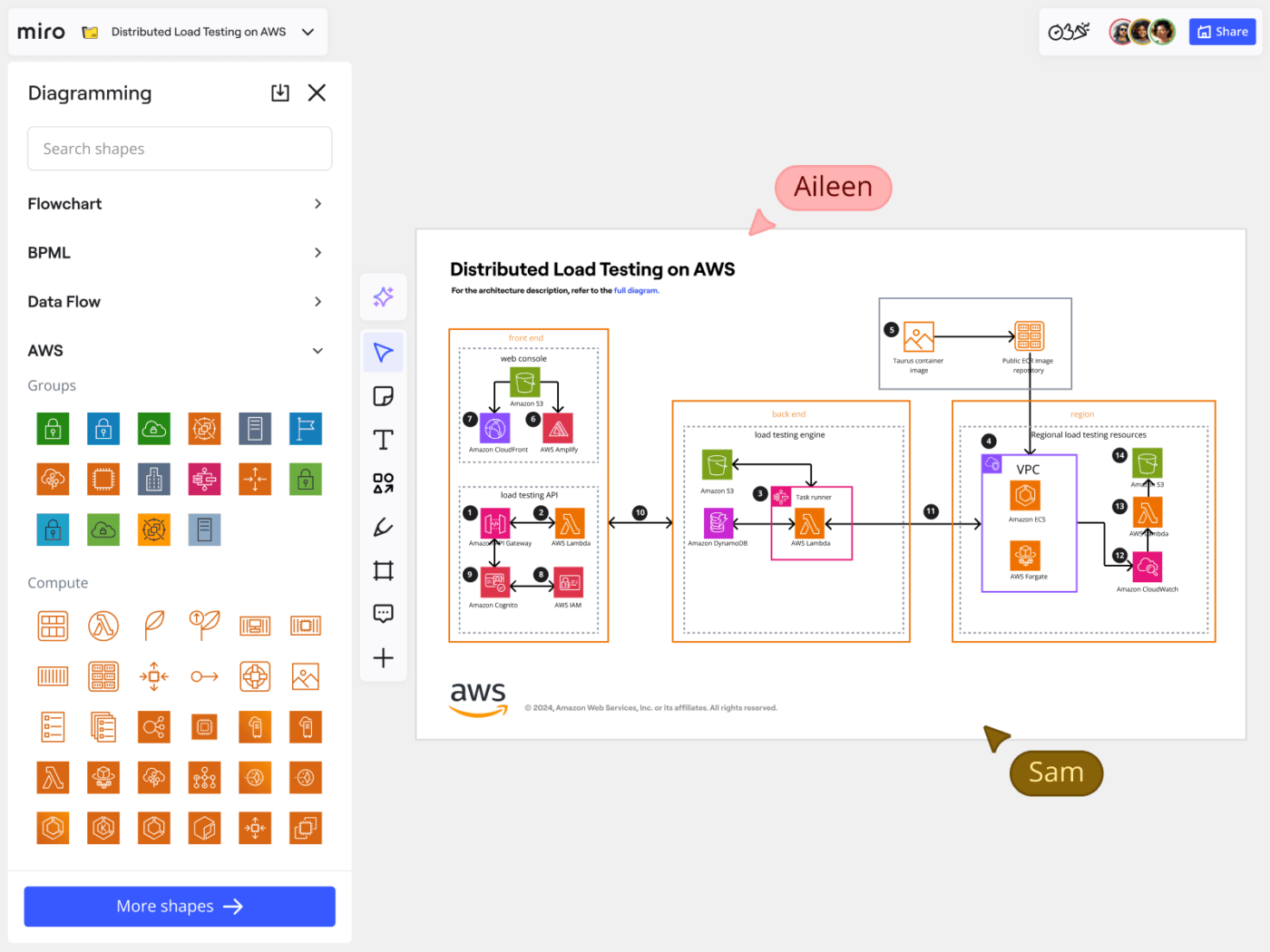
Miro mang đến sự linh hoạt, cho phép các nhóm phác thảo, động não và lặp lại ý tưởng một cách dễ dàng. Đây là bảng hợp tác tối ưu cho các nhóm phát triển nhờ động não và giải quyết vấn đề sáng tạo. Cho dù bạn đang tạo bản đồ tư duy, xây dựng hành trình khách hàng hay vạch ra lộ trình sản phẩm, khung trống vô hạn của Miro cho phép bạn làm tất cả.
Nó phù hợp cho các phiên brainstorming và hội thảo, cho phép các nhóm làm việc từ xa đóng góp đồng thời bằng ghi chú dán, bình luận và bản vẽ.
Các tính năng tốt nhất của Miro
- Tận hưởng giao diện trực quan, giúp bạn dễ dàng làm quen và sử dụng nhanh chóng
- Chọn từ nhiều loại sơ đồ khác nhau, bao gồm biểu đồ tổ chức, sơ đồ Venn và khung dây
- Truy cập vào một khung vẽ rộng rãi, có thể thu phóng để tạo sơ đồ mà không bị giới hạn về không gian
Giới hạn của Miro
- Khi bảng trở nên phức tạp hơn, nền tảng có thể gặp phải tình trạng chậm trễ, ảnh hưởng đến khả năng sử dụng
- Mặc dù Miro có các mẫu, nhưng thư viện của nó có thể không phong phú bằng một số công cụ tạo sơ đồ chuyên dụng
Giá cả của Miro
- Miễn phí
- Bắt đầu: 10 USD/người dùng mỗi tháng
- Kinh doanh: 20 USD/người dùng mỗi tháng
- Enterprise: Giá tùy chỉnh (bắt đầu từ 30 thành viên)
Đánh giá và nhận xét về Miro
- G2: 4.7/5 (5.000+ đánh giá)
- Capterra: 4.7/5 (1.500+ đánh giá)
Người dùng thực tế nói gì về Miro?
Tôi nghĩ rằng khung vẽ vô tận của Miro là điểm mạnh nhất của nó vì nó cho phép người dùng nhanh chóng và dễ dàng biến ý tưởng của mình thành hình ảnh bắt mắt. Khung vẽ là một sân chơi sáng tạo khổng lồ có thể chứa vô số phiên brainstorming, bản đồ tư duy và dự án nhóm.
Tôi nghĩ rằng khung vẽ vô tận của Miro là điểm mạnh nhất của nó vì nó cho phép người dùng nhanh chóng và dễ dàng biến ý tưởng của mình thành hình ảnh bắt mắt. Khung vẽ là một sân chơi sáng tạo khổng lồ có thể chứa vô số phiên brainstorming, bản đồ tư duy và dự án nhóm.
Đọc thêm: Ví dụ về Bản đồ Tư duy ấn tượng
4. Creately (Tốt nhất cho việc tạo sơ đồ đơn giản và hiệu quả)

Bạn đang bắt đầu một dự án mới và cần hình dung các quy trình, nhưng các công cụ vẽ sơ đồ truyền thống cảm thấy cồng kềnh và tốn thời gian. Creately đạt được sự cân bằng phù hợp giữa sự đơn giản và chức năng.
Công cụ thiết kế sơ đồ này cung cấp giao diện thân thiện với người dùng cùng nhiều mẫu có sẵn để tạo sơ đồ. Tính năng cộng tác thời gian thực và kéo thả giúp các nhóm dễ dàng làm việc cùng nhau và nhanh chóng hoàn thành dự án.
Các tính năng tốt nhất của Creately
- Tận dụng hơn 40 loại sơ đồ, bao gồm sơ đồ luồng, sơ đồ tổ chức, bản đồ tư duy, trường hợp sử dụng và sơ đồ kỹ thuật
- Xuất tệp của bạn dưới nhiều định dạng, chẳng hạn như JPEG, PNG và PDF
- Truy cập cả trên đám mây và ngoại tuyến và tận dụng tính linh hoạt tùy thuộc vào địa điểm và kết nối của bạn
Giới hạn của Creately
- Các tùy chọn tùy chỉnh cho sơ đồ nâng cao không phong phú như các công cụ có nhiều tính năng hơn
- Creately có thể gặp vấn đề về hiệu suất khi xử lý sơ đồ lớn, đặc biệt là trong môi trường cộng tác
Giá cả của Creately
- Cá nhân: 8 USD/người dùng mỗi tháng
- Nhóm: 8 USD/người dùng mỗi tháng
- Kinh doanh: 149 USD/tháng
- Enterprise: Giá tùy chỉnh
Đánh giá và nhận xét về Creately
- G2: 4. 4/5 (1.000+ đánh giá)
- Capterra: 4. 4/5 (200+ đánh giá)
5. Canva (Tốt nhất cho thiết kế nhanh chóng và hấp dẫn về mặt thị giác)

Mặc dù được biết đến với khả năng thiết kế đồ họa, Canva cũng là một công cụ vẽ sơ đồ đa năng đáng ngạc nhiên. Giao diện kéo và thả dễ sử dụng của nó làm cho nó trở nên hoàn hảo để tạo ra hình ảnh ấn tượng, sơ đồ đơn giản, bản đồ tư duy và các loại sơ đồ khác nhau.
Canva nổi bật nhờ vẻ ngoài thẩm mỹ, cung cấp phạm vi rộng các mẫu sơ đồ, màu sắc và phông chữ thời trang miễn phí và trả phí, giúp sơ đồ của bạn trở nên nổi bật. Các tính năng AI tích hợp cũng hữu ích khi bạn không có nhiều thời gian và muốn hoàn thành sơ đồ nhanh hơn.
Các tính năng tốt nhất của Canva
- Tận dụng nhiều kiểu sơ đồ, bao gồm sơ đồ khối, sơ đồ luồng quy trình, sơ đồ UML, sơ đồ mối quan hệ thực thể (ER) và sơ đồ luồng dữ liệu
- Tận hưởng bộ sưu tập phong phú các mẫu sơ đồ có thể tùy chỉnh theo nhiều danh mục và tìm các thiết kế phù hợp với nhu cầu cụ thể của bạn
- Duy trì tính nhất quán của thương hiệu bằng cách lưu trữ các tài sản thương hiệu như logo, màu sắc và phông chữ với Bộ công cụ thương hiệu của Canva
Giới hạn của Canva
- Nó cung cấp phạm vi định dạng tệp xuất hạn chế, chẳng hạn như định dạng PDF hoặc tài liệu
- Một số thiết kế có thể trông chung chung hoặc quá phổ biến, có thể ảnh hưởng đến tính độc đáo của nội dung hình ảnh của thương hiệu
Giá cả của Canva
- Miễn phí
- Canva Pro: 15 USD/người dùng mỗi tháng
- Canva Teams: 10 USD/người dùng mỗi tháng
- Canva Enterprise: Giá tùy chỉnh
Đánh giá và nhận xét về Canva
- G2: 4.7/5 (4.000+ đánh giá)
- Capterra: 4.7/5 (12.000+ đánh giá)
Người dùng thực tế nói gì về Canva?
Mặc dù chúng tôi có một nhóm đồ họa nội bộ, nhưng thật tuyệt vời khi có thể làm việc với các tài sản của họ trong một công cụ không yêu cầu kiến thức về thiết kế đồ họa. CANVA LÀ CÔNG CỤ ĐÓ. Các nhóm tiếp thị, thành công của khách hàng và giáo dục khách hàng đều sử dụng Canva tại đây – trong hàng tá trường hợp sử dụng. Không có một trường hợp sử dụng nào mà chúng tôi không thể sử dụng Canva.
Mặc dù chúng tôi có một nhóm đồ họa nội bộ, nhưng thật tuyệt vời khi có thể làm việc với các tài sản của họ trong một công cụ không yêu cầu kiến thức về thiết kế đồ họa. CANVA LÀ CÔNG CỤ ĐÓ. Các nhóm tiếp thị, thành công của khách hàng và giáo dục khách hàng đều sử dụng Canva tại đây – trong hàng tá trường hợp sử dụng. Không có một trường hợp sử dụng nào mà chúng tôi không thể sử dụng Canva.
6. SmartDraw (Tốt nhất cho việc tạo sơ đồ chuyên nghiệp trong các ngành nghề)

SmartDraw có thể được sử dụng như phần mềm sơ đồ để tạo sơ đồ mạng hoặc biểu đồ tổ chức. Tính năng tự động định dạng của nó đảm bảo rằng sơ đồ của bạn trông chuyên nghiệp với nỗ lực tối thiểu.
Công cụ này tích hợp hoàn hảo với Microsoft Office và Google Workspace, cho phép bạn nhập và xuất sơ đồ mà không bỏ sót bất kỳ chi tiết nào.
Các tính năng tốt nhất của SmartDraw
- Tạo các sơ đồ đa dạng như biểu đồ cột, biểu đồ đường và biểu đồ tròn với thư viện mẫu và ký hiệu sơ đồ
- Nhập dữ liệu liền mạch từ các công cụ như Azure, AWS và GitHub
- Cho phép truy cập và sử dụng trên các thiết bị và hệ điều hành khác nhau vì nó vừa là ứng dụng máy tính để bàn vừa là dịch vụ dựa trên đám mây
Giới hạn của SmartDraw
- Có thể gặp sự cố phần mềm thỉnh thoảng, làm gián đoạn quy trình làm việc và dẫn đến mất dữ liệu
- Hạn chế trong việc tùy chỉnh một số yếu tố, một nhược điểm đối với những người tìm kiếm các tính năng độc đáo và được thiết kế riêng
Giá cả của SmartDraw
- Cá nhân: $9.95/tháng (Thanh toán hàng năm)
- Nhóm: 8,25 USD/người dùng/tháng (thanh toán hàng năm)
- Trang web: 5 USD/người dùng/tháng (thanh toán hàng năm)
Đánh giá và nhận xét về SmartDraw
- G2: 4.6/5 (250+ đánh giá)
- Capterra: 4. 1/5 (100+ đánh giá)
💡Mẹo chuyên nghiệp: Khóa để tạo biểu đồ tròn hiệu quả là giới hạn số phần trong biểu đồ từ 5-7 phần và sắp xếp chúng theo thứ tự từ lớn nhất đến nhỏ nhất, bắt đầu từ trên cùng. Điều này đảm bảo dữ liệu rõ ràng, cân bằng về mặt thị giác và dễ hiểu!
7. Figma (Tốt nhất cho thiết kế hợp tác và tạo mẫu)
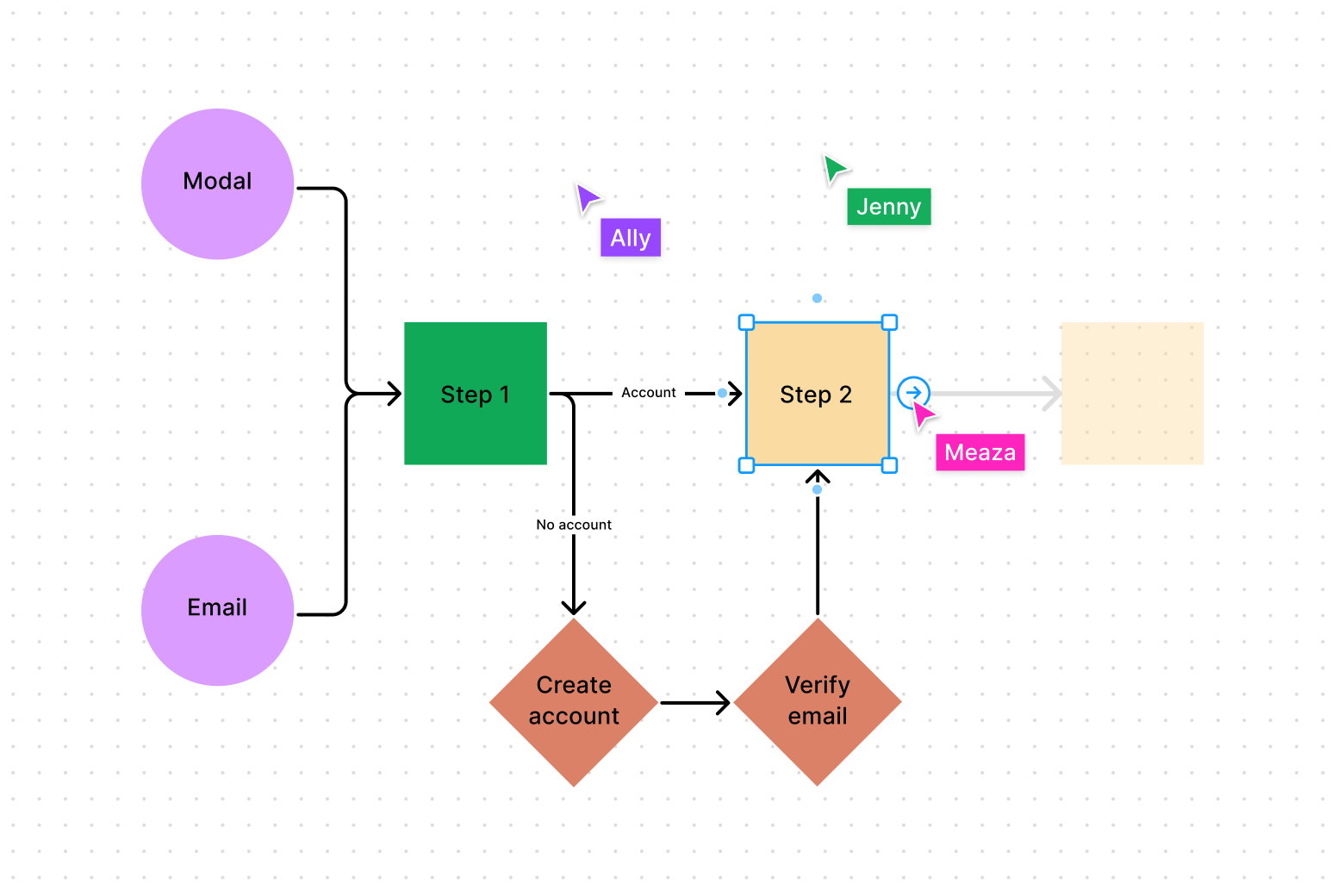
Từ wireframe đến nguyên mẫu tương tác, Figma giúp các nhóm thiết kế và trực quan hóa các sản phẩm kỹ thuật số một cách dễ dàng.
Các thành viên trong nhóm có thể cùng nhau thảo luận, thiết kế và đưa ra ý kiến phản hồi trong cùng một tệp, bất kể họ đang ở đâu. Chức năng chỉnh sửa véc tơ và thiết kế dựa trên thành phần của Figma khiến nó trở thành công cụ lý tưởng để tạo các loại sơ đồ đẹp mắt và có thể mở rộng.
Mặc dù không được thiết kế riêng cho sơ đồ quy trình kinh doanh truyền thống, nhưng khả năng xử lý các hệ thống thiết kế phức tạp và khung dây tương tác của Figma khiến nó phù hợp với bất kỳ ai làm việc với sản phẩm kỹ thuật số.
Các tính năng tốt nhất của Figma
- Tạo thư viện chia sẻ các yếu tố thiết kế có thể tái sử dụng, chẳng hạn như nút, biểu tượng và biểu mẫu
- Sử dụng nhiều plugin, chẳng hạn như 'Autoflow' cho sơ đồ, 'Content Reel' cho văn bản/hình ảnh giữ chỗ và trình kiểm tra khả năng truy cập
- Tận dụng các tính năng như chuyển tiếp, hoạt ảnh và xem trước dành riêng cho thiết bị để giảm sự phụ thuộc vào các công cụ tạo mẫu của bên thứ ba
- Sử dụng trên nhiều thiết bị và hệ điều hành, bao gồm Windows, macOS, Linux và thậm chí cả Chromebooks
Giới hạn của Figma
- Để thành thạo các tính năng phức tạp hơn như tự động bố cục, lưới thiết kế đáp ứng và tạo mẫu nâng cao, bạn cần có thời gian và kinh nghiệm đáng kể
- Sử dụng kéo dài hoặc xử lý các thiết kế phức tạp có thể dẫn đến quá nhiệt, tiếng ồn quạt và hiệu suất chậm hơn trên các thiết bị có cấu hình thấp
Giá cả của Figma
- Nhóm người mới bắt đầu: Miễn phí
- Chuyên nghiệp: 15 USD/người dùng được cấp phép mỗi tháng
- Tổ chức: 45 USD/người dùng được cấp phép mỗi tháng
- Enterprise: 75 USD/người dùng được cấp phép mỗi tháng
Đánh giá và nhận xét về Figma
- G2: 4.7/5 (1.000+ đánh giá)
- Capterra: 4.7/5 (750+ đánh giá)
Người dùng thực tế nói gì về Figma?
Chúng tôi thực hiện tất cả công việc thiết kế của mình trong Figma, và nó đã thay đổi hoàn toàn cách làm việc của chúng tôi. Đầu tiên, tính năng cộng tác là tuyệt vời. Nhiều thành viên trong nhóm có thể làm việc trên cùng một tệp trong thời gian thực, rất lý tưởng cho việc động não và lặp lại. Giao diện trực quan; các công cụ rất mạnh mẽ và dễ sử dụng, cho dù là tạo khung, tạo mẫu hay thiết kế bản cuối cùng. Khả năng chia sẻ thiết kế ngay lập tức và nhận phản hồi ngay tại chỗ giúp tiết kiệm rất nhiều thời gian và giúp mọi người luôn đồng bộ.
Chúng tôi thực hiện tất cả công việc thiết kế của mình trong Figma, và nó đã thay đổi hoàn toàn cách làm việc của chúng tôi. Đầu tiên, tính năng cộng tác là tuyệt vời. Nhiều thành viên trong nhóm có thể làm việc trên cùng một tệp trong thời gian thực, rất lý tưởng cho việc động não và lặp lại. Giao diện trực quan; các công cụ rất mạnh mẽ và dễ sử dụng, cho dù là tạo khung, tạo mẫu hay thiết kế bản cuối cùng. Khả năng chia sẻ thiết kế ngay lập tức và nhận phản hồi ngay tại chỗ giúp tiết kiệm rất nhiều thời gian và giúp mọi người luôn đồng bộ.
8. Draw. io (Phù hợp cho việc vẽ sơ đồ cơ bản đến trung cấp)

Diagrams.net (trước đây gọi là draw.io) là một công cụ tạo sơ đồ trực tuyến miễn phí, đơn giản và linh hoạt. Với giao diện kéo và thả, người mới bắt đầu có thể dễ dàng tạo ra các sơ đồ chuyên nghiệp.
Tích hợp đám mây với các nền tảng như Google Drive và OneDrive giúp bạn dễ dàng lưu và chia sẻ công việc của mình, đồng thời phạm vi hình dạng và mẫu miễn phí phong phú đáp ứng nhu cầu vẽ sơ đồ kỹ thuật và kinh doanh.
Các tính năng tốt nhất của Draw. io
- Theo dõi các thay đổi được thực hiện trên sơ đồ và cho phép người dùng quay lại các phiên bản trước đó
- Truy cập ứng dụng máy tính để bàn và thực hiện công việc vẽ sơ đồ mà không cần kết nối internet
- Hãy bỏ qua những rắc rối như đăng ký người dùng hoặc tạo tài khoản và bắt đầu công việc ngay lập tức
Giới hạn của Draw. io
- Mặc dù người dùng có thể chia sẻ tệp qua lưu trữ đám mây hoặc email, nhưng nó thiếu các tính năng chỉnh sửa cộng tác thời gian thực bản địa
- Việc thiếu tài liệu đào tạo hoặc tính năng hướng dẫn sử dụng tích hợp có thể gây khó khăn cho người dùng chưa quen với phần mềm vẽ sơ đồ
Giá cả của Draw. io
- Miễn phí
Đánh giá và nhận xét về Draw. io
- G2: 4. 4/5 (400+ đánh giá)
- Capterra: 4.6/5 (750+ đánh giá)
💡Mẹo chuyên nghiệp: Biểu đồ đường là tốt nhất để thể hiện xu hướng theo thời gian, như tăng trưởng doanh số theo tháng, trong khi biểu đồ thanh là lý tưởng để so sánh số lượng giữa các danh mục, như doanh thu theo loại sản phẩm. Sử dụng biểu đồ phù hợp dựa trên câu chuyện mà dữ liệu của bạn cần truyền tải!
9. Visual Paradigm (Tốt nhất cho phát triển phần mềm và mô hình hóa quy trình kinh doanh)
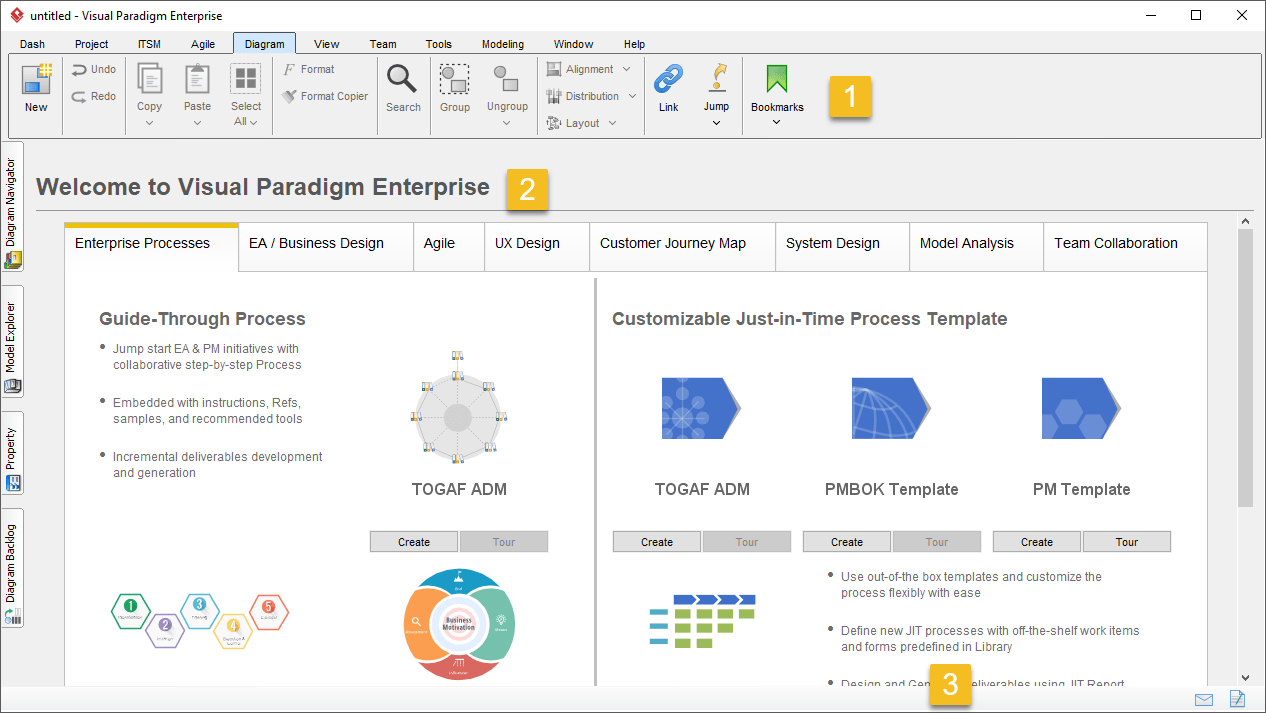
Đối với các nhóm phải giải quyết các thách thức phức tạp trong phát triển phần mềm và phân tích kinh doanh, Visual Paradigm cung cấp một bộ công cụ mô hình hóa mạnh mẽ. Với Visual Paradigm, bạn có thể thiết kế sơ đồ UML, sơ đồ mối quan hệ thực thể và mô hình quy trình kinh doanh. Tất cả là về mô hình hóa nâng cao cho các nhóm trong phát triển phần mềm và phân tích kinh doanh.
Công cụ này cung cấp các mẫu sơ đồ đa dạng, tùy chọn hiển thị nâng cao và kiểm soát phiên bản để hợp tác nhóm. Nó cũng hỗ trợ tích hợp với các công cụ như Jira và Confluence, lý tưởng cho các nhóm đã được tích hợp sẵn trong hệ sinh thái.
Các tính năng tốt nhất của Visual Paradigm
- Tận hưởng các tính năng tạo mã và thiết kế ngược để chuyển đổi giữa các mô hình thiết kế và mã nguồn, đồng thời nâng cao năng suất trong phát triển phần mềm
- Truy cập Mô hình và ký hiệu quy trình kinh doanh (BPMN), hỗ trợ trực quan hóa và cải thiện các quy trình kinh doanh
- Tận dụng khả năng trực quan hóa, tạo khung dây và lập kịch bản của DevOps với gói Enterprise
Giới hạn của Visual Paradigm
- Visual Paradigm có thể đòi hỏi nhiều tài nguyên hệ thống, dẫn đến hiệu suất chậm hơn, đặc biệt khi xử lý các mô hình lớn
- Giao diện người dùng đã lỗi thời và không trực quan như các công cụ tạo sơ đồ trực tuyến hiện đại khác
Giá cả của Visual Paradigm
- Dùng thử miễn phí: 30 ngày
- Modeler: 6 USD/người dùng/tháng
- Tiêu chuẩn: 19 USD/người dùng mỗi tháng
- Chuyên nghiệp: 35 USD/người dùng mỗi tháng
- Enterprise: 89 USD/người dùng mỗi tháng
Đánh giá và nhận xét về Visual Paradigm
- G2: Chưa có đủ đánh giá
- Capterra: Không đủ đánh giá
10. Microsoft Visio (Tốt nhất để tạo sơ đồ phức tạp cho người dùng và nhóm doanh nghiệp)

Khi độ chính xác và chi tiết là yếu tố quan trọng nhất trong sơ đồ của bạn, Microsoft Visio cung cấp các công cụ và tính năng bạn cần. Ứng dụng này tích hợp vào hệ sinh thái Microsoft 365, cho phép các nhóm cộng tác trên sơ đồ trực tiếp trong các ứng dụng như Word, Excel và Teams.
Mẫu sơ đồ Visio với các tính năng tự động hóa giúp việc căn chỉnh hình dạng và kết nối các yếu tố trong sơ đồ của bạn trở nên đơn giản.
Các tính năng tốt nhất của Microsoft Visio
- Truy cập thư viện các mẫu trực tuyến miễn phí được tạo sẵn để tạo mọi thứ, từ sơ đồ đơn giản đến sơ đồ mạng chi tiết và sơ đồ mặt bằng
- Kết nối sơ đồ với các nguồn dữ liệu bên ngoài, chẳng hạn như bảng tính Excel, cho phép cập nhật động các hình dạng và biểu đồ trực quan
- Tích hợp với Microsoft Teams và SharePoint
Giới hạn của Microsoft Visio
- Các tính năng cao cấp của Visio yêu cầu đăng ký Office 365 hoặc Visio riêng, có thể quá đắt đối với các doanh nghiệp nhỏ hoặc freelancer
- Quá trình học Visio có thể khó khăn, đặc biệt là đối với người dùng mới hoặc những người không quen thuộc với các công cụ Microsoft Office
- Visio được thiết kế chủ yếu cho Windows và có chức năng giới hạn trên Mac hoặc Linux
Giá cả của Microsoft Visio
- Được bao gồm trong Microsoft 365
- Kế hoạch Visio 1: 5 USD/người dùng mỗi tháng
- Visio Plan 2: 15 USD/người dùng mỗi tháng
Đánh giá và nhận xét về Microsoft Visio
- G2: 4. 2/5 (650+ đánh giá)
- Capterra: 4.5/5 (3.000+ đánh giá)
Người dùng thực tế nói gì về Microsoft Visio?
Điều tôi thích nhất ở MS Visio là phạm vi mẫu và hình dạng phong phú để tạo sơ đồ chuyên nghiệp. Nó giúp việc xây dựng và tùy chỉnh các hình ảnh phức tạp, như sơ đồ luồng và thiết kế mạng, trở nên dễ dàng. Chúng tôi chủ yếu sử dụng Visio để hình ảnh hóa luồng công việc cho các nhóm phụ và nó rất hiệu quả.
Điều tôi thích nhất ở MS Visio là phạm vi mẫu và hình dạng phong phú để tạo sơ đồ chuyên nghiệp. Nó giúp việc xây dựng và tùy chỉnh các hình ảnh phức tạp, như sơ đồ luồng và thiết kế mạng, trở nên dễ dàng. Chúng tôi chủ yếu sử dụng Visio để hình ảnh hóa luồng công việc cho các nhóm phụ và nó rất hiệu quả.
🧠 Thông tin thú vị: Phiên bản đầu tiên của Microsoft Visio được phát hành vào năm 1992 với tên gọi Visio 1. 0.
Hoàn thiện thiết kế sơ đồ tiếp theo của bạn với ClickUp
Công cụ tạo sơ đồ là công cụ thiết yếu để đơn giản hóa thông tin và giao tiếp phức tạp. Chúng giúp bạn giải thích các khái niệm phức tạp bằng định dạng trực quan, rõ ràng và chia sẻ ý tưởng.
Tuy nhiên, nhiều công cụ tạo sơ đồ có những giới hạn — một số không tích hợp với quy trình làm việc của bạn, một số khác gặp khó khăn với việc cộng tác thời gian thực và nhiều công cụ không thể kết nối sơ đồ với các công việc có thể thực hiện trong một dự án.
Sự phân mảnh này có thể làm chậm quá trình và cản trở các nhóm.
Tuy nhiên, ClickUp cho phép bạn kết hợp các tính năng vẽ sơ đồ với các tính năng quản lý công việc. Nó cho phép các nhóm tạo, chỉnh sửa và liên kết sơ đồ trực tiếp với các nhiệm vụ, theo dõi tiến độ và cộng tác trong thời gian thực — tất cả từ một nền tảng duy nhất.
Đăng ký ClickUp miễn phí và chuyển từ giai đoạn brainstorming sang thực hiện nhanh hơn 10 lần!


